عبود
عضومتميز

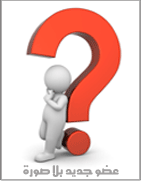
عدد الرسائل : 3297

 |  موضوع: طريقه عمل فرمات بالصور موضوع: طريقه عمل فرمات بالصور  2009-10-16, 6:19 am 2009-10-16, 6:19 am | |
| | |
|
روميو
المدير العام


عدد الرسائل : 6521
العمر : 31
الدولة : 

 |  موضوع: رد: طريقه عمل فرمات بالصور موضوع: رد: طريقه عمل فرمات بالصور  2009-10-16, 6:39 am 2009-10-16, 6:39 am | |
|
يسلموووو ايديك يا عبود
على الشرح الراائع لعمل فرمات
براك الله فيك
تقبل مروري الغالي
| |
|
مذهلة زمانها
عضومتميز

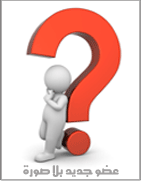
عدد الرسائل : 1234
العمر : 29
الدولة : 

 |  موضوع: رد: طريقه عمل فرمات بالصور موضوع: رد: طريقه عمل فرمات بالصور  2010-01-18, 3:38 pm 2010-01-18, 3:38 pm | |
| | |
|
بنت الياسر
عضومتميز


عدد الرسائل : 1871
العمر : 27
الدولة : 

 |  موضوع: رد: طريقه عمل فرمات بالصور موضوع: رد: طريقه عمل فرمات بالصور  2010-01-19, 4:21 pm 2010-01-19, 4:21 pm | |
|  ومشكور كتير علي التعليم المفيد الرائع بارك الله فيك | |
|
